
สารบัญ:
- ผู้เขียน John Day [email protected].
- Public 2024-01-30 13:04.
- แก้ไขล่าสุด 2025-01-23 15:12.
โดย gabyberguFollow เพิ่มเติมโดยผู้เขียน:


จำเป็น hallar el área bajo la curva de una función contra volumen para poder hallar el trabajo (W) que de esta, teniendo en cuenta los principios de la física. Para hacer el trabajo más fácil a la hora de encontrar esta área, es muy sencillo crear un programa en Python que lea los valores de una tabla, los grafique como cualquier otro graficador ely encuentre encuentre. Como sabemos, la fórmula para encontrar esta área se puede hacer mediante la suma del área de หลาย trapecios que se pueden formar desde y=0 hasta la la linea que se grafica. Esto se puede realizar en python y a esto nos dedicaremos en este espacio. en este, utilizaremos una lista de datos de presión contra volumen en litros, se graficará y se encontrara el área de este según los trapecios.
ขั้นตอนที่ 1: เตรียม Y Descarga Librerías

Antes que nada, obviamente, hay descargar el programa. อันเทส เก นาดา ลิงก์ Esto se puede hacer en el siguiente: https://www.python.org/ También hay que tener en cuenta que se debe ดาวน์โหลด python 2.7.9. Ahora, es muy importante descargar las librerías en el computador para que funcione todo lo que vamos a hacer, dado que al descargar python, este únicamente trae las funciones básicas, เกี่ยวกับงานของคุณ ข้อกำหนดเฉพาะสำหรับโปรแกรมเอสเตท, necesitamos matplotlib, สำหรับรายละเอียดเพิ่มเติม, y numpy, ฟังก์ชันการใช้งานจริงสำหรับ alto nivel
รายชื่อผู้อยู่ใต้บังคับบัญชา, en unequipo con sistema Operativo iOS, hay que abrir el terminal, que se puede buscar en spotlight (command+space) y escribir "pip install pylab", enter, y luego "pip install matplotlib". Por el otro lado, en un sistema operativo de windows, se busca la carpeta de python y se abre el programa "pip", por donde se instalan las librerías. Ahora, se abre el código del sistema, tecleando en el buscador cmd. Una vez abierto el programa, se teclea pip, donde aparecerán todas las funciones que tiene el programa. ทั้งหมดจาก descargar las librerias, se escribe "pip install pylab", enter, y luego"pip install matplotlib".
ขั้นตอนที่ 2: นำเข้า Librerías

Primero que todo, hay que tener en cuenta que para poder realizar todo el proyecto y el código, จำเป็น นำเข้า primero todas las librerías que vamos a lo largo del programa.
ใน este caso, debemos นำเข้า matplotlib.pyplot, numpy y matplotlib.pyplot con el fin de poder realizar las figuras, las gráficas y el cálculo del área
ขั้นตอนที่ 3: นำเข้า Los Datos

Teniendo en cuenta que antes de encontrar el área necesitamos tener una gráfica, utilizaremos unos datos encontrados en el internet sobre una función presión/volumen. ฟังเพลง ไฟล์ที่เกี่ยวข้อง estar en formato.txt y los importamos al archivo con una de las funciones de la librería de numpy, loadtext, poniendo el nombre del archivo entre paréntesis y entre comillas
Hay que recordar que siempre que se use esta función hay que poner antes "np." que hace referencia a la librería de la cual sacamos la función
ขั้นตอนที่ 4: Graficar La Función


Como dicho anteriormente, antes de hallar el área bajo la curva, es necesario tener la función primero. Como podemos ver en la anterior foto del código, podemos ver que entre paréntesis están, พรีเมโร, el ช่วงเวลา dotos datos y la columna a la que nos estamos refiriendo, siendo 0 la primera การคว่ำบาตรในบาป, como en este caso la queremos graficar todos los datos, lo que hacemos es poner solamente los dos puntos (:) y cada columna le asignamos un valor.
Ahora, simplemente nos falta graficar. Con los datos ya ingresados, utilizamos la función de matplotlib.pyplot que funciona para realizar gráficas, "พล็อต" En esta, entre paréntesis, ponemos los datos que queremos graficar como "x" y "y" teniendo en cuenta las variables asignadas a cada columna cuando importamos la información anteriormente con una coma (,) ตัวกลาง Seguido de una coma, ponemos el color y la forma que queremos que lo grafique Algunos de estos colores se encuentran más abajo.
Cabe resaltar que al igual que en la función "loadtext" hay que hacer referencia a la librería de la cual sacamos la función, en este caso "plt."
ขั้นตอนที่ 5: Encontrar El Área

สิ่งที่ต้องทำ los pasos anteriores listos, es posible comenzar a encontrar el área bajo al curva. Como dicho en la introducción, esta área se puede encontrar mediante la medida de múltiples trapecios dibujados justo abajo de la linea de la función. Aunque la medida no es completamente แน่นอน es muy aproximada El cálculo realizado en python se centra en realizar trapecios, cada uno de el intervalo entre cada dato en x, teniendo en cuenta los y's que le ติดต่อ a cada uno de estos x Hay que tener en cuenta que la fórmula del área de un trapecio es c*((a+b)/2) donde a y b son los lados paralelos y c el lado que forma 90 grados con a y con b.
Ahora, como tenemos que sumar trapecios hasta que todos los datos se acaben (en este caso 252), usamos la función for i in range (0, # datos, 1):. Recuerden siempre poner los dos puntos al สุดท้าย Primero, como necesitamos usar diferentes datos de la lista, creamos una variable desde afuera, nosotros utilizamos qyw, que comienzan siendo el dato 1 y el dato 2 y que cada vez que se repita el uno เพิ่มขึ้น y que no siempre haga el mismo. ค่ะ Ahora, con los datos que necesitamos, creamos los datos que necesitamos para las fórmulas, hay que recordar que la columna 0 hace referencia a "x" y la columna 1 a "y". Por otra parte, también tenemos que tener en cuenta que los datos están en litros y, como necesitamos un área en Jules, dividimos los datos que hagan referencia al volumen por mil
Ahora, para sumarlos tenemos que aplicar la fórmula del área a los datos que tenemos y cada vez que se repita el loop sumarlo a las otras áreas, así al final tendremos una suma de todos. Hay que recordar que la variable que se use para sumar las áreas debe estar creada desde afuera porque la tenemos que tener definida desde antes A esta le ponemos un valor de 0 เริ่มต้น, dado que al principio no se ha sumado ningún área. Finalmente, ya afuera del loop, imprimimos con la función "print" el área y le ponemos las unidades, ลูกชายของ Jules
ขั้นตอนที่ 6: Sombrear El Área Bajo La Curva Y Final Del Programa

Como paso ขั้นสุดท้าย el programa debe sombrear la figura Sin la necesidad de tener que pintar และ graficar cada trapecio, มีอยู่ una función de la librería de matplotlib.pyplot para poder rellenar con un color la el área entre los datos que uno ingrese. Para esto, ingresamos los datos de "x" y "y" para que los sombree และ listo
สุดท้าย, es muy importante poner show, también de la librería pyplot, para que todos los datos que necesiten ser graficados lo hagan. Como en cualquier otra función de esta libría, hay que poner plt. สถานการณ์ทั่วไป antes de la función และ poner paréntesis al finalizar.
ขั้นตอนที่ 7: Datos Extra


Si quieren que la gráfica quede con cuadricula utilizamos la función "grid", de pyplot y entre paréntesis จริงสำหรับ que la gráfica la tenga
Los colores se pueden ingresar en cadenas hexadecimales ('# 008000'); การประชุม tuplas convención RGB (0, 1, 0); intensidades de escala de grises ('0.8'); nombres ('สีเขียว'); ตัวอย่างเช่น 'b' para azul, 'g' para verde, 'r' para rojo, 'c' para cián, 'm' para magenta, 'y' para amarillo, 'k' para negro y 'w' พารา บลังโก
ชื่อเรื่อง เดอลาเพสตาญา เดอ ลา กราฟิกา se designa con la función title de la librería pyplot ingresando el nombre entre paréntesis y entre comillas
El nombre de los ejes se puede designar con la función "xlabel" และ "ylabel" de la librería pyplot igual que el titulo.
รายชื่อผู้อ้างอิงที่ต้องใช้งานร่วมกัน: ‘- ‘para una línea sólida, ‘--‘para una línea a rayas, ‘-. ' para una línea con puntos y rayas y ': ' para una línea punteada. ' para una línea con puntos y rayas y '
แนะนำ:
Como Crear Un Programa En Python Que Encuentre El Area Bajo La Curva De Un ไดอะแกรม PV: 5 ขั้นตอน

Como Crear Un Programa En Python Que Encuentre El Area Bajo La Curva De Un Diagrama PV: บทช่วยสอนเกี่ยวกับการใช้งาน se enesñara a calcular el area bajo una curva con datos importados desde un archivo. Para ello se calcula el area usando muchos trapecios sumados y se coloreará เปรียบเทียบ เอล แอเรีย บาโจ เอสตา
Área De Un Trapecio: 6 ขั้นตอน
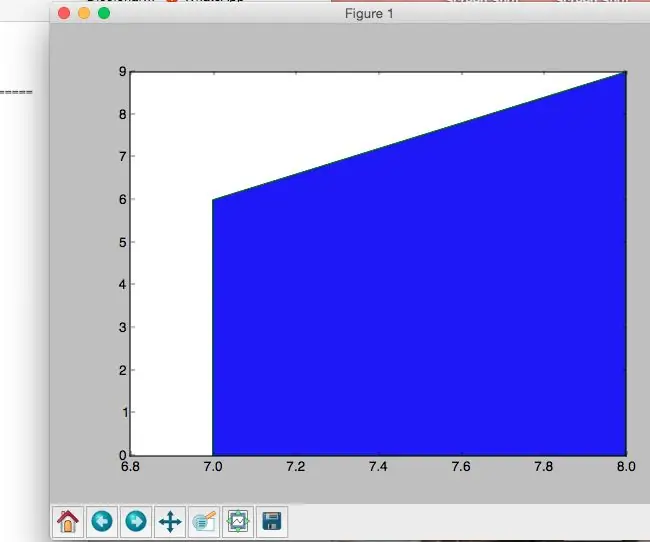
Área De Un ตราเปซิโอ: Se crea un script que permite calcular el área de un trapecio rectángulo. ส่วนแบ่ง (x1,y1) (x2,y2), se forma el trapecio con las parejas ordenadas (x1,0) y (x2,0) El trapecio queda dibujado y sombreado
โปรแกรม Python Para El Area De Un Diagrama PV: 4 ขั้นตอน

โปรแกรม Python Para El Area De Un Diagrama PV: Introducción al programaSe sabe que el área bajo la curva de un diagrama PV determina el trabajo hecho por por un gas ideal. En este programa se determinara el trabajo hecho por un gas que cumple con los datos tomados en la tabla de un
Como Hallar El Recorrido De Un Objeto Y El Área Bajo La Curva En Python: 7 ขั้นตอน

Como Hallar El Recorrido De Un Objeto Y El Área Bajo La Curva En Python: Este โปรแกรม gráfica la curva que มีอยู่ entre la relación velocidad contra tiempo en el movimiento de un objeto Adem's este programa แคลคูลา el recorrido que hizo este objeto al encontrar el área debajo de la curva que
Cálculo Del Área Bajo La Curva De Una Función Con Python: 8 ขั้นตอน

Cálculo Del Área Bajo La Curva De Una Función Con Python: Antes que nada, para desarrollar este programa debes instalar la plataforma Python desde su página อย่างเป็นทางการ:. Lo m's recomendable es instalar la versián 2.7.12 de 64 bits
